Ax3600 xiaomi 4pda: Роутер Xiaomi AIoT Router AX3600: официальная прошивка MIWIFI R3600
Содержание
настройка, тесты, дальнобойность и скорость / Сетевое оборудование / iXBT Live
В этом обзоре мы поговорим о, почти ТОПовом роутере от компании Xiaomi – AX6000. Девайс может поддерживать подключение до 248 устройств, имеет современный процессор Qualkomm IPQ5018 и 512 Мб оперативной памяти. Топовый, на данный момент AX9000, но скажу откровенно переплачивать за него, я не вижу смысла. Давайте более детально разберём AX6000, познакомимся с его возможностями, проведем тесты скорости и дальности, в сравнении с другими роутерами от Xiaomi.
Содержание
- Внешний вид и комплектация
- Настройка через ВЕБ
- Управление через мобильное приложение MiHome
- Тест дальности
- Тест скорости
- Видеообзор
- Выводы
Внешний вид и комплектация
Поставляется роутер в довольно большой коробке, я бы сказал, это самая большая коробка с роутером, которую я видел. На задней части описаны возможности и технологии работы. А именно поддержку WiFi 6, созданию MESH сети (по сути, бесшовный роуминг между WiFi точками) и использование самой передовой технологии высокоскоростной передачи 4K QAM.
А именно поддержку WiFi 6, созданию MESH сети (по сути, бесшовный роуминг между WiFi точками) и использование самой передовой технологии высокоскоростной передачи 4K QAM.
Внутри находится сам роутер, блок питания, метровый Ethernet кабель и небольшой мануал на китайском языке.
Блок питания с «китайской» вилкой. Выдает 12 В и 2 Ампера. Не слабо, как для роутера.
Ethernet кабель, самый обычный, 5ой категории, отличий от кабелей из других роутеров, я не заметил.
А вот и наш герой обзора без транспортировочной пленки. Выглядит он, конечно, как по мне очень стильно и футуристично.
На роутерах Xiaomi довольно часто название модели мы видим только на наклейке в нижней части роутера. В этом же роутере, Xiaomi решили выделить устройство и его основные возможности надписью в правой части роутера.
По всей нижней части роутера расположились вентиляционные решетки для лучшего охлаждения.
У устройства 7 не съемных антенн, которые выполнены, так же в треугольном формфакторе. 2 антенны отвечают за 2,4 ГГц сеть WiFi, 4 антенны за 5 ГГц, а центральная антенна за подключение различных девайсов умного дома (AIoT).
2 антенны отвечают за 2,4 ГГц сеть WiFi, 4 антенны за 5 ГГц, а центральная антенна за подключение различных девайсов умного дома (AIoT).
Кроме этого, на центральной антенне присутствует светодиод индикации успешной загрузки прошивки.
Кроме этого, на корпусе есть два светодиода индикации нормальной работы роутера и подключения. В случае проблем с подключением или работы прошивки роутера, светодиоды будут гореть оранжевым светом.
Еще больше сюрпризов мы увидим если повернём роутер на 180 градусов. И основной приятный бонус — это наличие комбинированного WAN/LAN порта со скоростью 2,5 Гбит/с. Кроме этого этот порт может быть в роли высокоскоростного LAN порта, для подключения, допустим домашнего файлового хранилища. Остальные LAN порты гигабитные.
Каждый из Ethernet портов имеют светодиоды индикации работы. Чуть далее у нас расположился порт подключения питания и кнопка, отвечающая за сброс или подключению к MESH сети.
Нижняя часть роутера выполнена с перфорацией, монтаж на стену не предусмотрен, только установка на поверхности, для этого по краям роутера имеются 4-е прорезиненные ножки.
«Начинка»
Маршрутизатор Xiaomi AX6000 оснащен платформой Qualcomm IPQ5018 нового поколения, ЦП имеет 64-битную двухъядерную архитектуру A53 и оснащен независимым NPU с частотой 1,0 ГГц, памятью 512 МБ, поддерживает сеть Mesh, подключение Xiaomi и эксклюзивное ускорение устройства Xiaomi (автоматическое распознавание игровых сцен) и другие функции. По сравнению с предыдущим поколением, маршрутизатор Xiaomi AX6000 был обновлен с расширенной поддержкой Wi-Fi 6, со значительно более высоким пределом скорости, большей пропускной способностью 4 * 4160 МГц и более высокой эффективностью передачи модуляции 4K QAM с теоретическая общая скорость 5961 Мбит / с: 574 Мбит / с (2,4 ГГц) + 4804 Мбит / с (5 ГГц) + (150 Мбит / с + 433 Мбит / с) (двухдиапазонный IOT). Откручиваем единственный винт под наклейкой, и аккуратно пластиковой карточной проходимся по периметру устройства для разъединения его частей. За Ethernet подключение отвечает 100/1000 модуль LG24105DF. За WiFi 5 отвечает чип Qualcomm QCN9024 который работает в паре с 5G FEM QPF4588
Справа расположились усилители радиочастоты 5G – QPF45888OAS7 – для каждой из антенн свой усилитель сигнала. По сути, такие же усилители применяются на модели 3600. Процессор: Qualcomm IPQ5018 — 2 ядра A53 с частотой до 1.2 ГГц + 1 ядро NPU с частотой 1.4 ГГц, техпроцесс 14 нм. За 2,4G отвечает чип IPQ5018, который работает в паре с QPF4288. За усиление сигнала отвечают два модуля 42887E4P.
По сути, такие же усилители применяются на модели 3600. Процессор: Qualcomm IPQ5018 — 2 ядра A53 с частотой до 1.2 ГГц + 1 ядро NPU с частотой 1.4 ГГц, техпроцесс 14 нм. За 2,4G отвечает чип IPQ5018, который работает в паре с QPF4288. За усиление сигнала отвечают два модуля 42887E4P.
Для AIoT нас отдельный чип QCA9889 и отдельная антенна. Поддерживает как 2,4 ГГц, так и 5 ГГц подключение.
Модуль QCA8081 для работы с Ethernet портами — поддерживает шесть различных протоколов Ethernet
Память собрана на модели EM6HE16EWAKG-10H – DDR3, 512 Мб.
Информация выше — из сети интернет, а именно китайские ресурсы, с разборкой данного аппарата.
Настройка через ВЕБ
Первым делом, я бы рекомендовал установить плагин перевода RuMiWiFi. Делается это просто, ищем по ключевому слову RuMiWiFi, устанавливаем и активируем его.
Подключаемся к роутеру или по WiFi (для этого ищем WiFi с названием AX6000-XXXXX) или используем Ethernet подключение. Далее переходим по уже привычному для роутеров Xiaomi адресу 192. 168.31.1. При первом запуске нам будет предложено выбрать режим работы роутера, указать пароль для входа и/или использовать такой же пароль для WiFi подключений. Вводим пароль администратора и попадаем в меню настройки роутера.
168.31.1. При первом запуске нам будет предложено выбрать режим работы роутера, указать пароль для входа и/или использовать такой же пароль для WiFi подключений. Вводим пароль администратора и попадаем в меню настройки роутера.
Веб-морда, практически не изменилась, если сравнивать ее с другими роутерами семейства Xiaomi. В главном меню отображается статус устройства, количество подключенных устройств, МАС адрес и версия прошивки устройства. Тут же можно посмотреть установленный пароль для WiFi сетей, если вы его забыли.
Те же можно дополнительно посмотреть все подключенные устройства. И при необходимости ограничить им выход в сеть Интернет, нажав на соответствующий переключатель.
Или проверить настройки и скорость «интернета».
Для скачивания приложения для смартфона вызываем верхнюю выпадающее меню и сканируем QR код, который перебросит нас на установку приложения MiHome.
В меню «Настройки», первым делом нам предлагают настроить WiFi соединение. Присутствует возможность объединить 2,4 и 5 ГГц WiFi в одну сеть, но на практике этого делать я не рекомендую, иногда девайсы с 2,4 ГГц не могут нормально подключиться.
Как и для 2,4 ГГц, так и для 5 ГГц уже можно использовать новый протокол шифрования WPA3. Если в доме есть устройства, которые не поддерживают это шифрование, можно включить гибридное WPA3/WPA2. По умолчанию установлено WPA2.
Понравилась ширина радиоканала WiFi 5, которая может достигать 160 MHz.
В дополнительных настройках мы можем отключить WiFi 6, перейдя сугубо на 5 ГГц. Так отключить технологию MU-MIMO, поиск умных устройств экосистемы Xiaomi и быстрое их подключение к MiHome.
В настройках «Интернет» можно выбрать 1 из 3 видов подключения к сети интернет, статический ИП адрес, DHCP (по умолчанию) или настроить PPPoE подключение.
Тут же можно переназначить WAN порт с 1ого на 2ой физический порт. Это будет удобно, когда ваш провайдер не может обеспечить скорость выше 1 Гбит/с, а дома есть устройство, по типу файлового хранилища, которое может работать с портом выше 1Гбит/с. Если таких устройств нет, то рекомендую оставить как есть.
Если таких устройств нет, то рекомендую оставить как есть.
Скорость этого самого порта можно вручную ограничить как 2,5 Гбит/с, так и перевести в режим 1 Гбит/с или вообще в 100Мбит/с.
В дополнительных настройках можно клонировать или заменить МАС адрес устройства и переключить режим работы роутера в режим беспроводного или проводного репитера.
Если перейти на вкладку «Безопасность», то можно отключить вход в административную часть по WiFi соединению. Так же добавить устройство в черный список, сменить пароль администратор или разрешить только устройствам из белого списка управлять маршрутизатором.
На вкладке «Локальная сеть» можно изменить пул выдачи DHCP адресов и сменить на локальный IP адрес, на более привычный, например, 192.168.1.1.
Тут же можно задать «статическую» привязку выдачи IP адреса определенному оборудованию по МАС адресу. Устройство предварительно должно быть подключено к маршрутизатору.
Во вкладе «Состояние» мы можем проверить состояние прошивки, и обновить ее при необходимости, просмотреть логи устройства, сбросить устройство до заводских настроек, или сделать резервную копию настроек, чтобы потом легко восстановить состояние роутера.
В меню «Дополнительно» можно ограничивать скорость загрузки или отдачи или включить «Умное распределение». Эта настройка будет полезна небольшим гостиницам или базам отдыха, чтобы один клиент не мог полностью загрузить канал.
При необходимости на вкладе «DDNS» можно привязать статическое доменное имя, используя одного из нескольких провайдеров услуги.
При желании, можно создать правило перенаправления портов в соответствующей вкладке. Там же можно включить и управлять устройства в отдельной защищенной брандмауэром зоне локальной сети — DMZ.
На вкладке VPN можно активировать защищенное подключение для обхода различных блокировок. Причем удобно, что можно указывать не только какому устройству использовать ВПН, а также, к какому сайту надо использовать это подключение.
Последняя вкладка это UPnP (Universal Plug and Play) — это архитектура многоуровневых соединений между персональными компьютерами и интеллектуальными устройствами, установленными, например, дома. Откровенно, я никогда ей не пользовался.
Откровенно, я никогда ей не пользовался.
И так как у нас устройство поддерживает работу в Xiaomi Mesh, можно добавить этот роутер к существующей Mesh сети, или создать новую при наличии еще одного роутера с поддержкой этой технологии.
При желании, роутер можно переименовать, чтобы не путаться, если у вас более одного похожего устройства в сети.
Управление через мобильное приложение MiHome
Переходим в приложение MiHome и используем поиск устройств для добавления роутера. Перед первым включением, он мне настойчиво предлагал добавить роутер в экосистему умного дома MiHome, я отклонил. Теперь придется добавлять его вручную, используя поиск по устройствам в MiHome.
Если роутер был настроен через браузер, вводим пароль администратора, если это будет первое подключение, то необходимо будет, как и с веб версией, создать пароль администратора и WiFi сетей.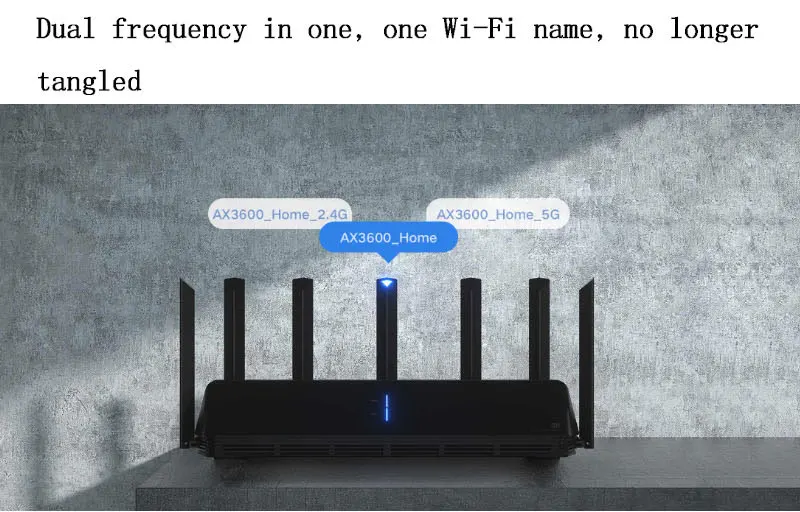 Не забываем указать место размещения и изменить название роутера.
Не забываем указать место размещения и изменить название роутера.
В главном меню программы можем наблюдать текущую загрузку на примем/передачу, а также подключенные устройства к роутеру. Сяоми делает акцент на работу нескольких устройств в Mesh сети, для этого сразу вынесли отдельную кнопку для подключения и объединения устройств. Чуть ниже находится кнопка открытия паролей WiFi и далее куча иконок с подписями на китайском языке. Методом «научного тыка» я разбираться не хочу, и попробую установить русифицированное приложение MiWiFi.
Регистрируемся или входим в приложение, можно использовать аккаунт из MiHome.Для первого запуска и настройки надо быть подключенным к WiFi сети именно этого роутера. В дальнейшем производить настройку или мониторинг можно с любой точки земного шара, где есть интернет. В основном окне программы отображается количество подключенных устройств и текущая загрузка канала роутера.
При нажатии на центральный кружок, переходим в меню просмотра подключенных к роутеру устройств. При выборе любого из устройств, можно просматривать статистику использования траффика, силу сигнала (если это WiFi подключение) и текущую скорость, и отдачу девайса.
Так же можно добавить это устройство в черный список для подключения, если активировать кнопку с колокольчиком, будет приходить уведомление, когда устройство будет в зоне действия сети роутера. Удобно для мониторинга прихода/ухода в школу детишек. Тут же можно редактировать скорость отдачи или загрузки для каждого отдельного устройства. Для этого необходимо в общих настройках активировать эту функцию.
Если устройство принадлежит ребенку можно включить защиту доступа детей. Очень удобно фильтровать нежелательный контент в сети, время, проведенное в сети интернет ребенком и просмотр лога посещенных сайтов. В информации об устройствах, такой девайс будет отображаться с соответствующей информацией.
Так же можно сделать контроль доступа к определенным сайтам, создав черные или белые списки. И для каждого устройства присутствует возможность просмотра информации о нем.
Если перейти в меню «Плагины», то тут можно полностью управлять настройками роутера, и эти настройки немного даже шире, чем в веб интерфейсе. В настройках роутера можно изменить сетевые настройки интернета или VPN.
Настройки сети интернет или WiFi подключений, ничем не отличаются от настроек через браузер.
Так же можно настроить обновления, сбросить пароль или роутер до заводских настроек. При необходимости можем добавить еще несколько администраторов роутера.
Подумали Xiaomi и о безопасности самого роутера. Для тех, кто будет пытаться подобрать пароль есть новость, система его просто заблокирует. Уровень безопасности можно повысить или понизить. В меню «Оптимизация WiFi», система после предварительного сканирования, предложит нам варианты оптимизации (переключение на другой канал, увеличение мощности) или как в моём случае, что предложило, непонятно =). Мол повысить безопасность WiFi сети. Спасибо откажусь.
Мол повысить безопасность WiFi сети. Спасибо откажусь.
В меню «Центр безопасности» можно управлять блокировкой вредоносных ссылок, автоматически включать антивирус при скачивании файлов, управлять антивирусным или сетевым брандмауэром.
При желании можно указывать время работы WiFi модуля, создавая различные расписания его работы.
Если роутер установлен в спальне и индикаторы на нем мешают, их можно отключить в меню «Переключатели индикатора панели».
Тест дальности
Тестировать роутер на дальность буду совместно с другими, популярными роутерами Xiaomi. Тут будут Xiaomi 3G, Xiaomi AC2150, Xiaomi AC2350 IoT и наш герой обзора Xiaomi AX6000. Все роутеры кроме АС2150 находятся на одном этаже и в одной комнате.
В одной комнате с AC2350, 3G сила сигнала AX6000 в диапазоне 2,4 немного не дотягивает до 2350. В диапазоне 5 ГГц +- роутеры в одной комнате показывают одинаковые результаты силы сигнала.
Если перейти на первый этаж, где находится роутер АС2350, то в диапазоне 2,4, АХ6000 уже идет в ногу с АС2100. В диапазоне 5ГГц все примерно в одном диапазоне.
Выходим из дома за забор. Тут уже в лидеры выходит АС2350 за ним следом АХ6000 и АС2100. В диапазоне в лидерах опять же АС2350, но АХ600 на втором месте.
Проходим немного далее – около 5-7 метров от дома. АС2350 и АХ600 вырывается в лидеры.
Отойдя еще немного дальше, метров на 15.
Продолжая движение, видим, что АС2150 уже отвалился, а АХ6000 все так же, продолжает лидировать. Причем в сети 5 ГГц остались только АХ6000 и АС2350.
Отойдя на 60 метров от дома, остался видимый только АХ6000 и АС2350, в диапазоне 2,4 ГГц. Отходим еще дальше метров на 7-10, Тут уже отваливается АС2100, и -75 сила сигнала у АХ6000.
Отходим еще дальше метров на 7-10, Тут уже отваливается АС2100, и -75 сила сигнала у АХ6000.
Продолжаю движение, отдаляясь от дома. И судя по Гугл карте отошел я на 92 метра от дома, и роутер продолжал держать связь со смартфоном. Показывая 124 метра до точки. Даже в SpeedTest, удалось получить, смешные несколько мегабайт в секунду. Так, что среди своих «родственников» роутер показал максимальную дальность связи.
Тест скорости
При использовании IPERF был последовательно запущен со следующими ключами. / -c 192.168.31.239 / -c 192.168.31.239 -t 30 -i 5 / -c 192.168.31.239 -P 3 / -c 192.168.31.239 -n 1G
Первый тест будем проводить в диапазоне 2,4 ГГц WiFi.
Подключение показывает 300 Мбит/с, качество отличное. SpeedTest на загрузку показал 150Мбит/с, а на загрузку только около 42 Мбит/с. По результатам IPERF 1 Gb данных загрузился за 98 секунд при средней скорости 87 Мбайт/с.
Удаляемся в другую комнату, между точкой тестов и роутером 2 бетонные стены и 10 метров расстояния. Качество сигнала не падает, а вот скорость скачивания упала до 57 Мбит/с, загрузка держится в районе 45 Мбит/с. В принципе нормальный результат как для 2,4 ГГц.
Отходим в самый дальний угол, теперь, между нами, 30 метров и 3 бетонные стены. Качество связи упало и отображается как 270 Мбит/с, но при этом если запустить SpeedTest, то падает до 11 Мбит/с. В диспетчере задач выше 500 кбит/с скорость не поднималась, а тот же тест показывал всего 0,21 Мбит/с. Очень странное поведение, если учесть, что 5/6 ГГц WiFi там работает вполне сносно.
Переходим к тестам 5ГГц, для этого в настройках роутера я поставил галочку «совместимость с WiFi 5». Тут я решил делать тесты смартфоном, так как в нем полноценный 5ГГц WiFi модуль, так как в ноутбуке уже 6. Сила сигнала отличная, скорость тоже вполне нормальная 387 Мбит/с и 216 на отдачу.
Сила сигнала отличная, скорость тоже вполне нормальная 387 Мбит/с и 216 на отдачу.
Удаляемся в другую комнату, между точкой тестов и роутером 2 бетонные стены и 10 метров расстояния. -53 dBm и скорость даже немного возрастает на скачивание, 404 Мбит/с и 199 Мбит/с.
В самом дальнем углу, где 2,4 ГГц WiFi выдало минимальную скорость, сила сигнала 5 ГГц -63dBm, скорость 52 Mbit/s на 26 Mbit/s.
И самые интересные тесты это наш WiFi 6. Тест в одной комнате с роутером выдает подключение 1,7 Гбит/с, а тесты SpeedTest 900 Мбит/с на скачивание и 851 Мбит/с на загрузку. Вот после таких цифр и понимаешь, что провода уже скоро будут лишние, по воздуху почти 1 гигабит — это круто. По тестам IPERF в 3 потока как раз и получается тот самый 1 Гбит/с, а выкачать 1 Гигабайт данных из сети можно всего за 17 секунд.
Через 2 бетонные стены, подключение уже 1,3 Гбит/с, сила сигнала -59 dBm. Тут уже скорость немного ниже и составляет 779 на скачивание и 685 Мбит/с на загрузку. В тестах IPERF на скачивание 1 Гб данных понадобится уже 21 секунда.
Самая дальняя комната, 30 метров и 3 бетонные стены, 2,4 ГГц WiFi тут уже хоть и ловил, но скорости не давал. Подключение просаживается до 65 Мбит/с, сила сигнала -81 dBm. Но скачивание по SpeedTest 254 Мбит/с, а загрузка всего 17 Мбит/с. Судя по тестам IPERF на скачивание 1 Гб данных уйдет 766 секунд со средней скоростью 11 Мбит/с.
Видеообзор
Xiaomi Router AX3600 — УЗНАТЬ ЦЕНУ
Xiaomi Router AX6000 – УЗНАТЬ ЦЕНУ
Xiaomi Router AX9000 – УЗНАТЬ ЦЕНУ
Выводы
Отличное домашнее решение, так сказать на вырост. Не все мобильные телефоны или сетевые карты могут работать с WiFi 6. А полностью «раскрыть» всю мощность и скорость WiFi на смартфоне, могут только устройства с процессором Snapdragon 888 (типа Xiaomi Mi 11). Но технологии бегут вперед, и сейчас пусть даже 2.4 ГГц и пробивает стены лучше, но скорость в 30-40 Мбит/с уже явно маловато, а при наличии дома ТВ приставок, СМАРТ-ТВ и 3-4 смартфонах, так и подавно.
А полностью «раскрыть» всю мощность и скорость WiFi на смартфоне, могут только устройства с процессором Snapdragon 888 (типа Xiaomi Mi 11). Но технологии бегут вперед, и сейчас пусть даже 2.4 ГГц и пробивает стены лучше, но скорость в 30-40 Мбит/с уже явно маловато, а при наличии дома ТВ приставок, СМАРТ-ТВ и 3-4 смартфонах, так и подавно.
В целом отличие от более бюджетной версии 3600 это наличие 2,5 Гбит/с порта. Дальнобойность с AX3600 одинаковая. Но в отличие от AX3600 устройство уже имеет более скоростной WAN порт, но самое главное это полноценная работы 4*4 MIMO при этом с полосой пропускания 160 МГц. Не забываем про поддержку сети MESH и получаем вполне современный роутер для современного умного, и не только, дома. Если сравнивать с ТОПовым AX9000, который уже использует технологию WiFi 6E, тут еще думаю рановато. Но вот, в отличие от AX9000, отсутствие полноценного USB 3.0 порта, для подключения внешнего жесткого диска это минус, можно было бы и установить его не только в ТОП роутер, но и в его подТОП =)
Прошивка Padavan для Xiaomi Mi WiFi Router
Прошивка роутера Xiaomi Mi WiFi Router – процесс весьма занятный и несложный, при этом иногда просто жизненно необходимый. Дело в том, что Mi-роутеры являются отличным решением для современных пользователей (как по доступной стоимости, так и согласно техническим характеристикам). Единственный момент, который может остановить русскоязычного покупателя – это китайский язык веб-интерфейса и множество иероглифов в настройках. Но и эта проблема не является неразрешимой – наша статья тому подтверждение.
Дело в том, что Mi-роутеры являются отличным решением для современных пользователей (как по доступной стоимости, так и согласно техническим характеристикам). Единственный момент, который может остановить русскоязычного покупателя – это китайский язык веб-интерфейса и множество иероглифов в настройках. Но и эта проблема не является неразрешимой – наша статья тому подтверждение.
Стоковая заводская прошивка первоначально присутствует на всех гаджетах, но ее легко заменить, пересадив web-интерфейс Asus на исходный код роутеров Xiaomi (да, это возможно). Смотрите сами!
Всего 3 этапа отделяют нас от того, чтобы пользоваться всеми возможностями сетевого устройства без переводчиков и сторонней помощи.
Давайте поговорим обо всем по порядку. Вашему вниманию предлагается подробный мануал.
Следует зайти на официальный сайт:
http://www1.miwifi.com/miwifi_download.html
Выбираем вкладку ROM, качаем версию ПО для вашей модели роутера (не забываем выбрать автоперевод на русский для облегчения поиска):
Заходим в настройки по адресу 192. 168.31.1, инструкция по входу есть в этой статье. Клик на 2-ой пункт из выпадающего списка (как показано на скриншоте):
168.31.1, инструкция по входу есть в этой статье. Клик на 2-ой пункт из выпадающего списка (как показано на скриншоте):
Подгружаем ROM прошивку, выбрав ранее сохраненный файл. Нажимаем большую кнопу — устройство перезагрузится.
Следующий этап – подключение к своей беспроводной сети, скачивание фирменной программы Mi WiFi, создание учетной записи и привязка Mi-устройства к ней, если ранее вы этого не делали.
Переходим на сайт https://account.xiaomi.com/pass/serviceLogin.. с целью получения ключа по SSH-протоколу. Используем только что созданный нами профиль:
Заходим в личный аккаунт:
Так мы получили и сохранили файл «miwifi_ssh.bin». Копируем его на пустую флешку. Отключаем маршрутизатор от сети (обязательно!), вставляем в него флешку. Иголочкой зажимаем Reset на корпусе, подключаем адаптер питания. Дожидаемся, пока индикатор загорится синим цветом.
С помощью приложения Putti (SSH-клиент), заходим на 192.168.31.1, вводим логин и ключ (с веб-сайта Mi). В консоли должно появиться системное сообщение «ARE U OK». Первый сложный этап завершен, дальше будет проще.
В консоли должно появиться системное сообщение «ARE U OK». Первый сложный этап завершен, дальше будет проще.
- Осуществляем прошивку загрузчика – его скачиваем тут: https://breed.hackpascal.net/breed-mt7621-xiaomi-r3g.bin Переносим на пустую флешку, которую потом вставляем в роутер. Ищем, как она инсталлировалась – в консоли прописываем команду mount. Следующая команда: mtd write /extdisks/sda1/breed-mt7621-xiaomi-r3g.bin Bootloader – флеш-карту убираем, инсталлируем непосредственно файл прошивки Падаван – скачать можно на сайте: https://domoticzfaq.ru/download/MI-R3G.trx
- Отключаем адаптер от сети, снова используем клавишу сброса настроек, ожидаем сигнала светодиода (должен заморгать).
- В своем браузере прописываем известный нам адрес 192.168.1.1 — но теперь мы попадаем в Breed-загрузчик. Находим сохраненный файл Padavan. Подтверждаем действия:
На этом прошивка окончена!
Важно! Данная инструкция сделана на примере Xiaomi Router 3G, для остальных моделей с USB-портами нужно пробовать.
Статья получилась немного сумбурной, но такая подробность и многочисленные скриншоты точно «на руку новичкам», которым порой сложно разобраться с подобными нюансами конфигураций и управления. Надеемся, информация была вам полезна.
Если вы не согласны приобретать дорогостоящее сетевое оборудование, но нуждаетесь в мощном адаптере с хорошими показателями скорости, ОЗУ и т.д. — Padavan для Xiaomi роутера – то, что вам нужно! У прошивки удобная консоль управления и понятный интерфейс. Пользуйтесь смело!
Пользовательская прошивка
для беспроводного маршрутизатора Xiaomi AX3600 « irq5.io
Как я уже упоминал в обзоре, стоковая прошивка беспроводного маршрутизатора Xiaomi AX3600 имеет крайне ограниченные возможности. Кроме того, прошивка также заблокирована для установки только авторизованных обновлений от производителя. Если вы следите за блогом, то знаете, что мне нравится гибкость, которую ASUSWRT обеспечивает для настройки моего маршрутизатора.
Хотя в настоящее время предпринимаются попытки портировать ванильный OpenWRT для этого маршрутизатора, я подозреваю, что это может занять некоторое время. В этом посте я описываю, как обойти паршивую прошивку и настроить роутер с нужными мне расширенными функциями.
Рекомендуется иметь под рукой доступ к UART на случай, если что-то случится и вам потребуется восстановить роутер, или если вам нужен доступ к U-Boot, загрузчику. Для этого вам потребуется взломать маршрутизатор, поэтому вы можете делать это только в случае необходимости. Не стесняйтесь пропустить этот раздел, если вас не интересует аппаратное обеспечение или вам не нужен низкоуровневый доступ.
Вам нужно открутить 5 винтов, 4 из которых спрятаны под резиновыми ножками, а один под центральной наклейкой. На фотографии вида сверху в разобранном виде вы можете увидеть отверстия для винтов по углам, а также отсутствующий кусок в центре радиатора для ответной винтовой стойки, непосредственно совмещенный с антенной AIoT и светодиодными индикаторами.
Зажимы, скрепляющие две половинки, самые сложные. Я старался изо всех сил, но все же сумел разрушить несколько зажимов и несколько пластиковых выступов после чрезмерного вмешательства. Зажимы расположены по всей передней и задней части корпуса, а также по бокам (где находятся две антенны). Если бы мне пришлось делать это снова, я бы посоветовал начать с боковых зажимов, потому что у них нет других препятствий. Передний и задний ряды имеют дополнительные пластиковые выступы, которые предотвращают легкое сдавливание верхней крышки внутрь для освобождения зажимов, тогда как по бокам их нет.
Вы можете посмотреть больше фотографий разборки в моем альбоме на Flickr, надеюсь, они помогут вам избежать моих ошибок.
Последовательный порт
Последовательный разъем расположен на левой стороне платы, блок обращен к вам, антенны сзади. Обычно я не люблю припаивать контакты разъема, поэтому я прикрепил последовательный кабель скотчем к металлической пластине, чтобы попытаться удержать контакты разъема на месте за счет трения.
Они также помечены цветом кабелей, если вы используете типичный китайский адаптер UART-to-USB: зеленый, белый и черный. Настройки последовательного порта типичны: 115 200 бод, 8N1.
Обратите внимание, что вы можете прервать последовательность загрузки, только если в NVRAM установлены uart_en=1 и boot_wait=on .
Сначала вам нужно получить доступ по SSH к маршрутизатору, что некоторые могут назвать «взломом». Это делается с помощью эксплойта, найденного другими в версии 1.0.17. Я не буду повторять инструкции здесь, но вам, по сути, нужно получить доступ к нескольким URL-адресам
- patch
/etc/init.d/dropbearдля безусловного доступа по SSH - установить пароль root
- запустить службу dropbear
В более поздних версиях, похоже, нет известных эксплойтов. Но если мы просто будем придерживаться этой старой версии, мы не получим преимуществ более новых версий, таких как полоса пропускания 160 МГц или улучшенные драйверы беспроводной сети.
Хотя есть люди, работающие над портированием ванильного OpenWRT на AX3600, я подозреваю, что пройдет довольно много времени, прежде чем мы увидим пригодный для использования порт. В настоящее время прошивка основана на Qualcomm QSDK, а не на основном дереве OpenWRT, что означает, что могут быть проприетарные изменения и драйверы, недоступные в основном дереве (пока). К сожалению, это то, над чем у меня нет времени работать или помогать. Временное решение, которое я придумал, это моддинг прошивки .
Зная, как устроен файл обновления, мы можем извлечь прошивку, снять защиту и напрямую прошить исправленную прошивку.
Образ обновления в основном содержит часть «root.ubi», которая представляет собой том UBI, в котором есть как ядро, так и корневая файловая система. К счастью, подпись RSA в образе обновления проверяется только во время загрузки и прошивки новой прошивки, а не в рамках безопасной цепочки загрузки, как на устройствах Android или iOS.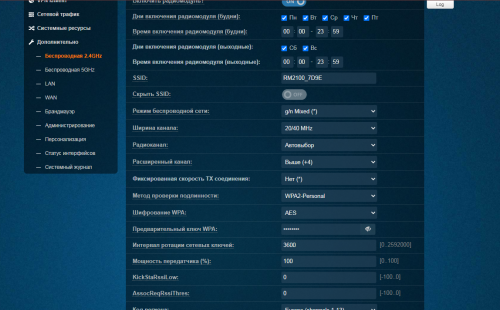 Часть ядра использует U-Boot FIT Формат uImage , который объединяет ядро, большие двоичные объекты дерева устройств и некоторые хэши и настройки в формате, подобном дереву устройств. Корневая файловая система — это просто squashfs, поэтому ее можно легко распаковать и переупаковать с помощью существующих инструментов.
Часть ядра использует U-Boot FIT Формат uImage , который объединяет ядро, большие двоичные объекты дерева устройств и некоторые хэши и настройки в формате, подобном дереву устройств. Корневая файловая система — это просто squashfs, поэтому ее можно легко распаковать и переупаковать с помощью существующих инструментов.
Я написал инструмент под названием xqrepack , который в основном берет официальную прошивку, анализирует ее, выполняет некоторые модификации и собирает обратно. Важной целью этого моддинга является сохранение доступа по SSH и UART, так как официальная прошивка отключает их после каждого обновления. SSH имеет решающее значение для обеспечения прямого доступа к OpenWRT (или Linux), чтобы мы могли настроить беспроводную и гигабитную сеть именно так, как мы этого хотим.
Другая задача — удалить из встроенного программного обеспечения функциональность телефона-дома. В своем обзоре я упомянул отслеживание веб-интерфейса , что очевидно, если посмотреть на сетевые запросы вашего браузера. В образе прошивки я заметил больше регистрации и сбора статистики на маршрутизаторе, который регулярно загружается в Xiaomi. Если есть какие-либо сбои или неудачные обновления, о них также сообщается Xiaomi (вместе с вашими настройками конфигурации WiFi), что, как я полагаю, помогает им знать об этих проблемах и устранять их. И последнее, но не менее важное: использование функциональности маршрутизатора AIoT также требует взаимодействия с серверами Xiaomi. В любом случае, это относится ко всем их продуктам IoT. xqrepack удалит все функции AIoT и другие механизмы домашнего телефона. Обратите внимание, что при этом вы потеряете функциональность AIoT, а также светодиодный индикатор WAN, поскольку он пингует их серверы в качестве теста подключения. Если это то, что вы не можете принять, вам не следует использовать этот инструмент или вы можете изменить его самостоятельно.
В образе прошивки я заметил больше регистрации и сбора статистики на маршрутизаторе, который регулярно загружается в Xiaomi. Если есть какие-либо сбои или неудачные обновления, о них также сообщается Xiaomi (вместе с вашими настройками конфигурации WiFi), что, как я полагаю, помогает им знать об этих проблемах и устранять их. И последнее, но не менее важное: использование функциональности маршрутизатора AIoT также требует взаимодействия с серверами Xiaomi. В любом случае, это относится ко всем их продуктам IoT. xqrepack удалит все функции AIoT и другие механизмы домашнего телефона. Обратите внимание, что при этом вы потеряете функциональность AIoT, а также светодиодный индикатор WAN, поскольку он пингует их серверы в качестве теста подключения. Если это то, что вы не можете принять, вам не следует использовать этот инструмент или вы можете изменить его самостоятельно.
Было несколько сообщений об успешной работе инструмента с последней версией 1.0.67 на момент написания, в том числе и я. Если у вас возникнут какие-либо проблемы, пожалуйста, не стесняйтесь сообщать о проблемах (или запросах на извлечение) в проекте GitHub.
Если у вас возникнут какие-либо проблемы, пожалуйста, не стесняйтесь сообщать о проблемах (или запросах на извлечение) в проекте GitHub.
Если у вас есть модифицированный образ встроенного ПО, вы можете установить его на свой маршрутизатор, используя доступ SSH, полученный в предыдущем разделе.
Теперь у вас есть беспроводной маршрутизатор с обновленными драйверами и прошивкой, которые вы можете настроить сверх того, что разрешено Xiaomi.
Для моих сетевых требований мне нужна отдельная гостевая сеть VLAN, и я также использую WPA Enterprise в своей сети.
Изучая прошивку, Xiaomi использовала QSDK от Qualcomm для создания своей прошивки. Внутри он использует hostapd для создания беспроводных точек доступа, что означает, что он достаточно гибкий и вызывается таким образом, чтобы учитывать конфигурацию OpenWRT UCI. Поскольку в этой прошивке используется упрощенный веб-интерфейс, нам придется напрямую редактировать файлы конфигурации OpenWRT, чтобы добиться того, что нам нужно.
WPA Enterprise
Настройки беспроводной точки доступа хранятся в /etc/config/wireless . Существующая запись AP выглядит так:
.
настроить wifi-iface
вариант устройства 'wifi0'
опция ifname 'wl0'
...
опция шифрования 'psk2+ccmp'
вариант сае '1'
опция sae_password 'mywifipassword'
ключ опции «mywifipassword»
опция ieee80211w '1'
вариант ssid 'Xiaomi_1234`
Важным параметром здесь является шифрование . Вы можете найти полный список «режимов WPA» в руководстве OpenWRT здесь. Все, что является psk* или sae , использует предварительный общий ключ.
Чтобы использовать WPA Enterprise, параметр «шифрование» должен быть wpa* . Если у вас есть только современные устройства и у вас нет устаревших устройств, пытающихся подключиться, вы можете использовать wpa3 или wpa3-mixed для режима предприятия WPA2/3. В противном случае хорошим вариантом может быть wpa2+ccmp .
Вам также потребуется указать настройки сервера RADIUS с помощью auth_server и auth_secret . Вам не нужно указывать auth_port , если это не 1812. Убедитесь, что файл hostapd, сгенерированный по адресу /var/run/hostapd-wl*.conf , правильный.
Измененный раздел должен выглядеть так:
настроить wifi-iface
...
вариант шифрования 'wpa2+ccmp'
вариант ssid 'Xiaomi_1234'
опция auth_server '192.168.0.1 '
опция auth_secret 'testing123'
Сегрегированная гостевая сеть VLAN
Обычно у меня настроен гостевой SSID; это легко сделать на более «продвинутом» роутере. Кроме того, я также хочу, чтобы трафик к/от этой гостевой точки доступа был разделен на ее собственную VLAN.
Вам потребуется создать гостевые точки доступа (или беспроводные интерфейсы), скопировав и вставив текущие разделы из /etc/config/wireless .
Есть 3 wifi-устройства s: wifi0 , wifi1 и wifi2 .
wifi0 и wifi1 соответствуют радиомодулям 5 ГГц и 2,4 ГГц для маршрутизатора, а wifi2 (как я предположил в обзоре) — радиомодулю 2,4 ГГц для AIoT.
настроить Wi-Fi-устройство «wifi0»
тип опции 'qcawificfg80211'
опция macaddr '88:c3:97:aa:bb:cc'
опция hwmode '11axa'
...
В зависимости от того, какое радио вы хотите, чтобы ваша точка доступа была включена, используйте соответствующее устройство wifiX .
После первоначальной настройки маршрутизатора должно было быть создано 2 wifi-iface по умолчанию, по одному для каждого диапазона или wifi-устройство , называемых wl0 и wl1 :
настроить wifi-iface
вариант устройства 'wifi0'
опция ifname 'wl0'
опциональная сеть 'lan'
вариант режима 'ап'
опция wpsdevicename 'XiaoMiRouter'
вариант ssid 'Xiaomi_1234'
...
Вам потребуется продублировать интерфейсы wl0 и wl1 для создания собственных виртуальных точек доступа. Обратите внимание, что в именах интерфейсов не может быть точек, поэтому я назвал их 9.0031 wl01 и
Обратите внимание, что в именах интерфейсов не может быть точек, поэтому я назвал их 9.0031 wl01 и wl11 (суффикс 1). Здесь вы можете установить другой PSK для виртуальных точек доступа или использовать другие механизмы аутентификации, такие как WPA Enterprise, о котором я упоминал.
Чтобы поместить их в отдельную гостевую сеть, создайте «гостевой» мост, добавив запись в /etc/config/network . Там уже должен быть раздел «lan» интерфейса, где в настоящее время размещены порты LAN eth3 , eth4 и eth5 .
Этот раздел создает мост с именем br-guest и помещает в него VLAN 10 всех портов LAN:
конфигурационный интерфейс «гость»
опция proto 'static'
опция ifname 'eth3.10 eth4.10 eth5.10'
тип опции «мост»
Интерфейсы, перечисленные в опции ifname , будут созданы автоматически. Убедитесь, что в разделе wifi-iface также указан параметр сети «гость» , чтобы гостевые точки доступа были размещены в одной и той же сети VLAN 10.
После того, как вы обновили настройки, вы можете использовать команду wifi reload для повторной настройки сетевых устройств или просто перезагрузиться. Чтобы убедиться, что применены правильные настройки, используйте brctl show :
root@XiaoQiang:~# brctl показать
имя моста идентификатор моста интерфейсы с поддержкой STP
бр-гость 7fff.88c300aabbcc без eth3.10
эт4.10
эт5.10
wl01
wl11
br-lan 7fff.88c300aabbcc без eth3
эт4
эт5
wl0
wl1
Теперь беспроводные клиенты, присоединяющиеся к этим точкам доступа, будут помещены в эту «гостевую» сеть в отдельной VLAN. Беспроводные клиенты, которые подключаются к основной сети
Беспроводные клиенты, которые подключаются к основной сети wl0 и wl1 , будут выходить через порты LAN как обычно, без тегов.
Предупреждение о VLAN
Одна странная вещь, которую я заметил при этой настройке, заключается в том, что запросы DHCP, DNS и ping могут проходить, но загрузки HTTP не работают. Запустив tcpdump как на сервере, так и на беспроводном маршрутизаторе, я заметил, что большие пакеты HTTP-трафика не доходят до маршрутизатора. Однако в основной сети такой проблемы не было.
Вскоре я понял, что проблема связана с размером MTU . Во время отладки конфигурации VLAN мне на глаза попался вывод swconfig :
.
root@XiaoQiang:~# swconfig dev switch0 show
Глобальные атрибуты:
включить_влан: 1
max_frame_size: 1518
dump_arl: MAC: 00:0d:bb:aa:bb:cc PORTMAP: 0x08 VID: 0x9 СТАТУС: 0x0
...
Максимальный размер кадра, принимаемый коммутатором, составлял 1518, типичный размер 1500 MTU плюс накладные расходы Ethernet. Однако обратите внимание, что инкапсуляция трафика в VLAN 802.1Q добавит 4-байтовый тег, в результате чего длина превысит размер типичного кадра Ethernet.
Однако обратите внимание, что инкапсуляция трафика в VLAN 802.1Q добавит 4-байтовый тег, в результате чего длина превысит размер типичного кадра Ethernet.
Одним из простых способов исправить это было установить меньшее значение MTU на интерфейсе сервера. Значение MTU по умолчанию равно 1500, поэтому нам нужно уменьшить его на 4, чтобы разместить тег VLAN:
ip link set dev eth0 mtu 1496
После этого весь трафик мог нормально проходить через гостевую сеть, тем самым подтверждая эту гипотезу. Это было бы проблемой, если бы к маршрутизатору было подключено несколько устройств, которым необходимо было обмениваться данными с беспроводными гостями.
Я попытался сделать наоборот, чтобы маршрутизатор вмещал большие MTU:
root@XiaoQiang:~# swconfig dev switch0 получить max_frame_size 1518 root@XiaoQiang:~# swconfig dev switch0 установить max_frame_size 1528 не удалось
Я заметил, что системные скрипты также использовали ssdk_sh для установки параметров коммутатора, поэтому попробуем так:
dev0@qca>разное frameMaxSize получить Этот запрос не поддерживается dev0@qca>разное frameMaxSize установлено 1528 Этот запрос не поддерживается
Боюсь, размер кадра либо жестко запрограммирован где-то в драйверах, либо, что еще хуже, в аппаратной части. Это также означает, что jumbo-кадры не поддерживаются.
Это также означает, что jumbo-кадры не поддерживаются.
Некоторые маршрутизаторы позволяют отключать светодиоды, чтобы быть более осторожным или чтобы вас не беспокоили ночью. Световые индикаторы AX3600 довольно скромные по сравнению с другими устройствами, но в темной комнате они все равно могут отвлекать. Вы также можете переназначить световые индикаторы для собственного использования.
Хорошей новостью является то, что все светодиоды доступны в sysfs:
-
led_blue/led_yellowдля индикатора SYSTEM -
net_blue/net_yellowдля индикатора INTERNET -
led_antна индикаторе антенны AIoT
Я написал игрушечный скрипт для последовательности светодиодов, просто для развлечения.
Как я упоминал в обзоре, это действительно хорошее аппаратное обеспечение маршрутизатора по цене (100 долларов США). Вы получаете маршрутизатор 802.11ax с конфигурацией 4×4 MIMO, 2×2 MIMO для диапазона 2,4 ГГц и дополнительную радиостанцию 2,4 ГГц для AIoT, которую вы можете переназначить, и все это на базе 64-битного четырехъядерного процессора ARM. . И теперь, когда я понял, что вы можете легко настроить параметры сети, не прыгая через слишком много обручей, это даже лучше (по крайней мере, для меня).
. И теперь, когда я понял, что вы можете легко настроить параметры сети, не прыгая через слишком много обручей, это даже лучше (по крайней мере, для меня).
Вы можете найти инструмент xqrepack для переупаковки прошивки на GitHub вместе с некоторыми инструкциями по его использованию. Вы также можете ознакомиться с документацией OpenWRT, чтобы узнать больше о том, как настроить ОС в целом — мне это очень помогло.
Мне все равно нужно будет оценить долговременную стабильность маршрутизатора, чтобы увидеть, не блокируются ли драйверы со временем, перестают ли принимать клиентов, прекращать ли маршрутизацию трафика и т. д.
Примерно так:
Нравится Загрузка. ..
Маршрутизатор Mi Aiot Ax3600
Маршрутизатор Mi AIoT AX3600Wi-Fi 6 — первый в мире маршрутизатор 5G Интернет-соединение для многозадачности Простота использования
- 6-канальный внешний высокопроизводительный усилитель сигналаЛучшее покрытие без необходимости для проходки через стену
- Интеллектуальная антенна AIoTСетевое подключение Xiaomi для интеллектуальных устройств одним щелчком мыши
- Сетевое шифрование WPA3Улучшенная безопасность беспроводного соединения
- *2976 Мбит/с — это максимальная теоретическая скорость беспроводной связи при одновременном использовании диапазонов 2,4 ГГц и 5 ГГц.
 Фактическая скорость может варьироваться в зависимости от окружения.*Интегрированный доступ к Wi-Fi 2,4 ГГц/Wi-Fi/LAN 5 ГГц для 248 устройств в тестовых условиях
Фактическая скорость может варьироваться в зависимости от окружения.*Интегрированный доступ к Wi-Fi 2,4 ГГц/Wi-Fi/LAN 5 ГГц для 248 устройств в тестовых условияхСравнение маршрутизаторов Wi-Fi 6 и Wi-Fi 5, гигантский скачок вперед в работе в ИнтернетеWi-Fi 6 (802.11ax) — это последнее поколение стандартов Wi-Fi. По сравнению с предыдущим поколением Wi-Fi 5 (802.11ac) скорость передачи, покрытие и задержка данных значительно улучшились. Особенно, когда несколько конечных устройств подключены одновременно, маршрутизатор Wi-Fi 6 может значительно снизить задержку и зависание конечного устройства.
- Скорость беспроводной связи
Wi-Fi 6 (AX3600)
До 2976 Мбит / с
Wi-Fi 5 (AC1200)
1167 Мбит / с
- Количество устройств доступа
Wi-Fi 6 (AX3600) 9005
02
5905905 92905 92905 92905 92905 92905905 92905905 92905905 92905905 92905905905905905905905905905905905905905905905905
2990590590590590599059059059905905990590тели
Wi-Fi 6.
 -Fi 5 (AC1200)
-Fi 5 (AC1200)128
- Сетевая латентность
Wi-Fi 6 (AX3600)
Низкий
Wi-Fi 5 (AC1200)
Средний
- Signal Coverge
90. 60290) WIS36 (AX366).
сильный
Wi-Fi 5 (AC1200)
среднее
*Вышеуказанные улучшения производительности заметны только для устройств, поддерживающих Wi-Fi 6 (802.11ax). Все значения являются теоретическими, техническими значениями.
Шестиядерный профессиональный чип корпоративного класса Qualcomm для более стабильной работыПрофессиональный чип корпоративного класса IPQ8071A на базе четырехъядерного 64-разрядного процессора Qualcomm A53 с двухъядерным сетевым ускорением обеспечивает гораздо лучшие возможности DMIPS, чем другие маршрутизаторы производители. Чип-решение со спецификацией скорости для большей вычислительной мощности и более стабильной работы.
Чип-решение со спецификацией скорости для большей вычислительной мощности и более стабильной работы.
- Высокая скорость * Скорость пересылки данных на 20 % выше
- Защита от помех * Повышение производительности на 33 % благодаря чипу Qualcomm Wi-Fi 6
- Низкая задержка * Задержка на 36,8 % ниже
- Стабильное соединение * 248 устройств доступа, меньше использование ЦП чем 20%
*Приведенные выше данные взяты из результатов, полученных лабораторией Xiaomi
Скорость Wi-Fi до 3000 Мбит/с
На 155% быстрее, чем обычные скорости Wi-Fi 5. Mi AIoT Router AX3600 предлагает два диапазона 2,4 ГГц и 5 ГГц, каждый с технологией 802.11ax и без взаимных помех. Два диапазона обеспечивают комбинированную двухдиапазонную скорость беспроводной связи до 2976 Мбит/с*. Полоса частот 2,4 ГГц обеспечивает более длительную передачу для лучшего покрытия и лучшего проникновения сквозь стены. Полоса частот 5 ГГц обеспечивает низкий уровень помех и высокую скорость для плавного воспроизведения HD-видео и более плавного воспроизведения крупных онлайн-игр.
Wi-Fi 6 AX3600 Теоретическая скорость на 155 % выше
Wi-Fi 5 (AC1200)
*2976 Мбит/с — это максимальная теоретическая скорость беспроводной связи при одновременном использовании диапазонов 2,4 ГГц и 5 ГГц. Фактическая скорость может варьироваться в зависимости от окружающей среды.
6-канальный внешний усилитель сигнала высокой мощностиДва и четыре внешних усилителя сигнала высокой мощности (PA и LNA) установлены в диапазоне 2,4 ГГц и диапазоне 5 ГГц соответственно. PA (усилитель мощности) эффективно увеличивает мощность передачи сигнала, позволяя маршрутизатору передавать сигналы дальше и сильнее через стены. LNA (усилитель с низким уровнем шума) повышает чувствительность приема сигнала, позволяя маршрутизатору принимать более слабый сигнал издалека.
512 МБ памяти, что позволяет одновременно подключать до 248 устройств. AX3600 имеет 512 МБ памяти и поддерживает одновременное подключение до 248 устройств, что делает его простым решением для различных мест.
*Интегрированный доступ к Wi-Fi 2,4 ГГц/Wi-Fi/LAN 5 ГГц для 248 устройств в тестовых условиях
Интеллектуальная антенна AIoT. Быстрое обнаружение смарт-устройства Xiaomi путем подключения его к сети. Оснащенный «Интеллектуальной антенной AIoT», откройте приложение Mi Home, чтобы обнаружить неинициализированные смарт-устройства Mi*. Подключайтесь к сети и получайте доступ к широкому спектру интеллектуальных функций одним нажатием кнопки. Вы можете помочь своим родителям быстро настроить их новые устройства, даже если вы находитесь вдали от дома. * Поддерживает большинство устройств с поддержкой Wi-Fi, которые подключаются через приложение Mi Home
Поддерживает несколько ячеистых сетей *
Wi-Fi 6 по всему дому Наслаждайтесь высокоскоростным Wi-Fi 6 по всему дому. Вместо того, чтобы иметь дело с мертвыми зонами от одного маршрутизатора, несколько ячеистых групп * могут легко обрабатывать все виды сложных домашних планировок, чтобы бесшовно покрыть дом. Кроме того, вы можете пользоваться высокоскоростным Wi-Fi 6, где бы вы ни находились, благодаря поддержке протокола 802.11k/v. Фактический опыт зависит от фактической среды и возможностей конечного устройства пользователя. Примечание. Маршрутизатор будет поддерживать функции Mesh в течение 2020 года после обновления OTA.
Кроме того, вы можете пользоваться высокоскоростным Wi-Fi 6, где бы вы ни находились, благодаря поддержке протокола 802.11k/v. Фактический опыт зависит от фактической среды и возможностей конечного устройства пользователя. Примечание. Маршрутизатор будет поддерживать функции Mesh в течение 2020 года после обновления OTA.
С технологией OFDMA* для передачи данных на несколько устройств Технология OFDMA является одним из самых больших отличий между AX3600 и традиционными маршрутизаторами, позволяя AX3600 отправлять данные на несколько конечных устройств всего за одну передачу (до восьми конечных устройств*), в то время как традиционные маршрутизаторы должны будут передавать данные от нескольких конечных устройств по очереди. OFDMA обеспечивает высокоэффективную передачу и меньшую задержку, поэтому несколько устройств могут использоваться одновременно.
Маршрутизатор Wi-Fi 6 с поддержкой OFDMAТрадиционный маршрутизатор Wi-Fi 5
Устройство 1
Устройство 2 Устройство 3
Устройство 1
Устройство 2 Устройство 3
Данные от нескольких пользователей могут передаваться одновременно. Одновременно могут передаваться данные только от одного пользователя.
Одновременно могут передаваться данные только от одного пользователя.
*Эта функция требует, чтобы конечные устройства поддерживали OFDMA
*Теоретические данные от Qualcomm, где подключено восемь оконечных устройств
Технология MU-MIMO* для более плавного доступа в Интернет для нескольких устройств Технология MU-MIMO позволяет нескольким антеннам на маршрутизаторе одновременно обслуживать несколько устройств, позволяя обрабатывать каждое устройство как высокий приоритет, не замедляя работу другого устройства и делая использование Интернета более удобным. * Эта функция требует, чтобы конечные устройства поддерживали MU-MIMO
Технология окраски BSS значительно повышает способность противостоять помехам Wi-Fi в соседних домахПопулярность маршрутизаторов привела к увеличению помех Wi-Fi в наших домах. Технология окраски BSS позволяет маршрутизаторам «окрашивать» свои сети Wi-Fi, используя разумную оптимизацию алгоритмов для уменьшения помех между разными цветами сетей Wi-Fi, что приводит к повышению общей эффективности связи и максимальному использованию сетевых ресурсов.
Все маршрутизаторы имеют значительные помехиТолько маршрутизаторы одного цвета имеют значительные помехиСуществует большое количество помех
Есть только минимальные помехи Есть большое количество помех
Помехи минимальны
*Приведенные выше инструкции предназначены только для информационных целей, в соответствии с информацией, предоставленной Wi-Fi Alliance, и для этой функции требуется, чтобы все устройства в вашей сети поддерживали раскраску BSS
Безопасный протокол шифрования WPA3, обеспечивающий безопасность данных в вашем доме networkWPA3 — это новейший стандарт безопасности Wi-Fi, в котором используются более сложные алгоритмы проверки подлинности компьютера, что значительно усложняет проникновение в сеть и обеспечение безопасности пользовательских данных. * Эта технология требует, чтобы конечное устройство поддерживало WPA3.
Поддерживает технологию формирования луча для направленных усиленных сигналов. Формирование луча автоматически определяет местоположение таких устройств, как мобильные телефоны и компьютеры в сети, усиливая сигнал в этом месте и обеспечивая эффективное покрытие Wi-Fi в широком диапазоне и со стабильным качеством сигнала.
Объединение двух диапазонов под одним сетевым именем, поэтому больше не будет путаницы, к какому из них подключиться. Mi AIoT Router AX3600 поддерживает двухдиапазонную интеграцию, объединяя диапазоны 2,4 ГГц и 5 ГГц в одно имя Wi-Fi. Двухдиапазонные терминалы могут выбирать подходящий диапазон доступа в соответствии с текущей средой, поэтому вам не нужно беспокоиться о том, к какой сети Wi-Fi подключаться.AX3600_Home_2.4GAX3600_HomeAX3600_Home_5G
Высокая теплоотдача для стабильной работы Для охлаждения маршрутизатора используются большие радиаторы из алюминиевого сплава и клей с высокой теплопроводностью, а вентиляционные отверстия расположены сверху, снизу и сбоку корпуса. В верхней части корпуса треугольной формы установлена металлическая деталь для ускорения теплопередачи изнутри наружу, обеспечивающая стабильную тепловую поддержку для высокоскоростной работы маршрутизатора.
Легко управляйте количеством времени, которое ваши дети проводят в Интернете, и контентом, к которому они обращаются. Управляйте количеством времени, которое ваши дети и члены семьи проводят в Интернете, и ограничивайте их доступ к определенным веб-сайтам. Такие функции, как офлайн-оповещения на определенных устройствах и ежедневные онлайн-бюллетени, помогут вам узнать больше об онлайн-опыте вашего ребенка.
Управляйте количеством времени, которое ваши дети и члены семьи проводят в Интернете, и ограничивайте их доступ к определенным веб-сайтам. Такие функции, как офлайн-оповещения на определенных устройствах и ежедневные онлайн-бюллетени, помогут вам узнать больше об онлайн-опыте вашего ребенка.
Получайте оповещения по телефону, когда неавторизованные пользователи получают доступ к вашей сети Wi-Fi*, и мгновенно блокируйте их. Когда неизвестное устройство использует сеть Wi-Fi без разрешения, приложение Xiaomi Wi-Fi может отправить уведомление, чтобы сообщить пользователю, связано. Если подозрительное устройство попытается подключиться к сети, в зависимости от уровня безопасности подключение устройства будет автоматически заблокировано или вам будет предложено заблокировать устройство одним нажатием кнопки.
① Найдите и подключитесь к беспроводной сети «Xiaomi_XXXX» без пароля② Перейдите на tomiwifi.comили 192.168.31.1 и введите данные учетной записи широкополосного доступа, чтобы завершить настройку. Руководство пользователя AX3600
Руководство пользователя AX3600
Жесткие испытания в стремлении к совершенству
- Тесты стабильности питания:
Более 220 000 тестовых циклов (4 сценария, суммарное количество 20 образцов устройств с включением и выключением) - Испытания на структурную надежность оборудования: более 54 циклов испытаний (испытания на падение, ударные испытания, испытания на вибрацию)
- Испытания в экстремальных условиях: более 1000 часов (6 сценариев, 4 кумулятивных испытания прототипов)
*Приведенные выше данные основаны на результатах найдено лабораторией Xiaomi
Сотрудничество с авторитетными международными производителями контрольно-измерительного оборудования обеспечивает стабильность маршрутизатораВ сотрудничестве с авторитетными международными производителями контрольно-измерительного оборудования, такими как Spirent и lxia, мы проводим широкомасштабные тесты, моделирующие сценарии в домашних условиях и производительность маршрутизатора в экстремальных условиях, чтобы убедиться, что роутер способен стабильно работать в различных условиях.
 -Fi 5 (AC1200)
-Fi 5 (AC1200)